Wenn Sie die Einstellungen für den virtuellen Speicher unter Windows 11 öffnen möchten, um diesen anzupassen!
1.) ... Einstellungen für Virtuellen-Speicher auf Windows 11!
2.) ... Über den Virtuellen-Speicher auf MS Windows OS!
1.) Einstellungen für Virtuellen-Speicher auf Windows 11!
1.Starten Sie bitte das Ausführen-Dialog [Windows-+ R]2. und geben Sie den Befehl sysdm.cpl ,3 ein!
(... siehe Bild-1 Punkt 1 bis 5)
Mit mehr Text:
► Anpassen der pagefile.sys in Windows 10/11 (Auslagerungsdatei, virtueller Arbeitsspeicher)?
| (Bild-1) Windows 11 Auslagerungsdatei anpassen! |
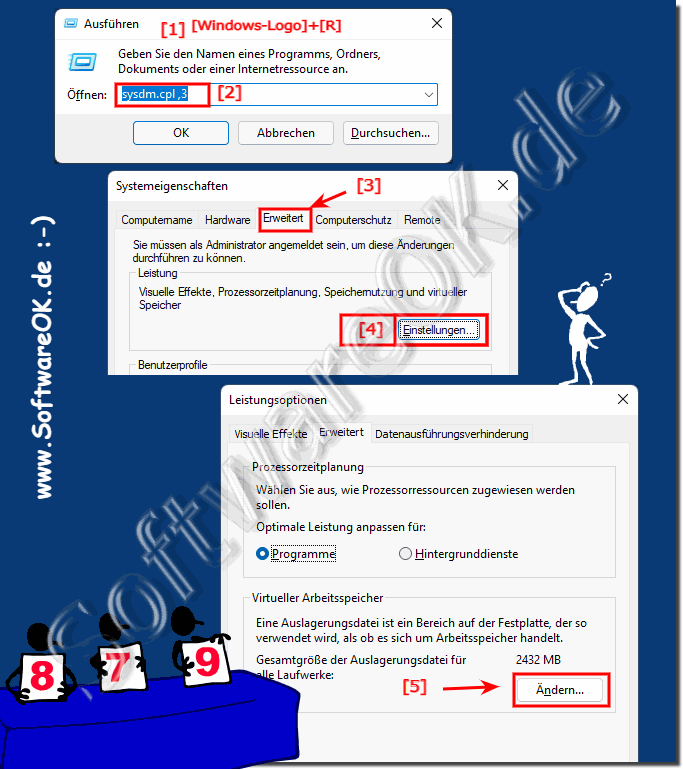 |
2.) Über den Virtuellen-Speicher auf MS Windows OS!
Der virtuelle Arbeitsspeicher ist auch ein physikalischer Arbeitsspeicher, befindet sich aber nicht auf den Speichermodulen, die für den echten RAM-Arbeitsspeicher vorgesehen sind! Der Arbeitsspeicher in den heutigen RAM-Speichermodulen arbeitet mit einem Datendurchsatz von über 50 Giga-Byte pro Sekunde, wenn dieser z.B. im dual Chanel betrieben wird! Bei den i7 und Xenon Prozessoren von Intel ist auch ein Tripel-Chanel (Dreifach-Kanal) möglich! Der virtuelle Arbeitsspeicher befindet sich in der Regel auf einem Datenträger ist dasselbe wie die Auslagerungsdatei von Windows, die hier als pagefile.sys bezeichnet ist!►► Plattform für virtuelle Computer auf Windows 11, 10, ... , was ist das?
►► Was ist eine virtuelle Festplatte?
►► Was ist ein virtueller Drucker?
►► Wie kann ich mehrere virtuelle Desktops unter Windows 10/11 verwenden?
►► Den virtuellen Zeigestab auf Windows 11 problemlos verwenden?
3.) Wie wichtig ist der Virtuelle Speicher auf MS Windows 11 OS?
Virtueller Speicher ist auf Microsoft Windows-Betriebssystemen, einschließlich Windows 11, wichtig, um den Mangel an physischem RAM (Speicher) auszugleichen. Wenn Ihr Windows 11 Computer nicht über genügend RAM verfügt, kann der virtuelle Speicher zur Leistungssteigerung beitragen, indem er einen Teil der Festplatte oder SSD als temporären Speicherplatz nutzt.
Hier einige Punkte, die die Bedeutung des virtuellen Speichers unter Windows 11 verdeutlichen:
RAM-Erweiterung: Wenn der verfügbare RAM nicht ausreicht, um alle laufenden Programme und Prozesse zu unterstützen, kann der virtuelle Speicher zusätzlichen Speicherplatz bereitstellen. Dies geschieht durch das Verschieben nicht unmittelbar benötigter Daten vom RAM auf die Festplatte.
Multitasking: Der virtuelle Speicher ermöglicht Ihrem System die gleichzeitige Ausführung mehrerer Programme, selbst wenn der physische RAM begrenzt ist. Dies kann dazu beitragen, dass Ihr Windows 11 Computer reibungsloser läuft, insbesondere wenn Sie viele Anwendungen gleichzeitig verwenden.
Systemstabilität: Virtueller Speicher kann dazu beitragen, Systemabstürze zu verhindern, die auftreten können, wenn der physische RAM vollständig ausgelastet ist.
Es ist wichtig zu beachten, dass virtueller Speicher zwar nützlich ist, aber nicht so schnell wie physischer RAM. Dies bedeutet, dass der Zugriff auf Daten im virtuellen Speicher im Vergleich zum RAM langsamer ist. Daher ist es ideal, über genügend physischen RAM zu verfügen, um die Notwendigkeit eines ständigen Zugriffs auf den virtuellen Speicher zu minimieren.
Die Größe des virtuellen Speichers kann automatisch von Windows 11 verwaltet werden oder Sie können sie manuell festlegen. In den meisten Fällen ist es ratsam, Windows 11 die Verwaltung der Größe des virtuellen Speichers zu überlassen, es sei denn, Sie haben spezielle Anforderungen, die eine manuelle Anpassung erfordern.
Und was ist bei 128 GB Arbeitsspeicher?
Wenn Ihr Windows 11 Computer über ausreichend physischen RAM verfügt, beispielsweise 128 GB Arbeitsspeicher, wird die Abhängigkeit vom virtuellen Speicher erheblich reduziert. Mit einem so großen RAM können viele Anwendungen und Prozesse gleichzeitig im Speicher gehalten werden, ohne dass sie in den langsameren virtuellen Speicher ausgelagert werden müssen. Hier sind einige Aspekte, die Sie berücksichtigen sollten:Schnellere Leistung: Mit 128 GB RAM reagiert Ihr System normalerweise sehr schnell. Dies bedeutet, dass Anwendungen schneller geladen werden können und Ihr System weniger auf virtuellen Speicher angewiesen ist, um Platz zu schaffen.
Multitasking: Sie können eine große Anzahl von Anwendungen und Aufgaben gleichzeitig ausführen, ohne dass die Leistung beeinträchtigt wird. Der große Arbeitsspeicher ermöglicht reibungsloses Multitasking.
Anwendungen im Speicher behalten: Bei so viel RAM können viele Anwendungen vollständig im Speicher gehalten werden, was die Leistung weiter verbessert. Dies bedeutet, dass die Notwendigkeit des Auslagerns in den virtuellen Speicher minimiert wird.
Virtueller Speicher ist möglicherweise weniger kritisch: In vielen Fällen ist der virtuelle Speicher bei einem so großen RAM möglicherweise weniger kritisch, da genügend RAM zur Verfügung steht, um die meisten Anforderungen zu erfüllen.
Dennoch empfiehlt es sich, den virtuellen Speicher nicht völlig außer Acht zu lassen. Es könnte dennoch Szenarien geben, in denen es nützlich ist, etwa wenn bestimmte Programme große Datenmengen vorübergehend speichern müssen oder wenn besondere Anforderungen dies erfordern. Normalerweise verwaltet Windows 11 die Größe des virtuellen Speichers automatisch, es ist jedoch immer eine gute Idee, sicherzustellen, dass dieser richtig konfiguriert ist, um eine optimale Leistung sicherzustellen.
